WPS PIN Guia da impressora HP
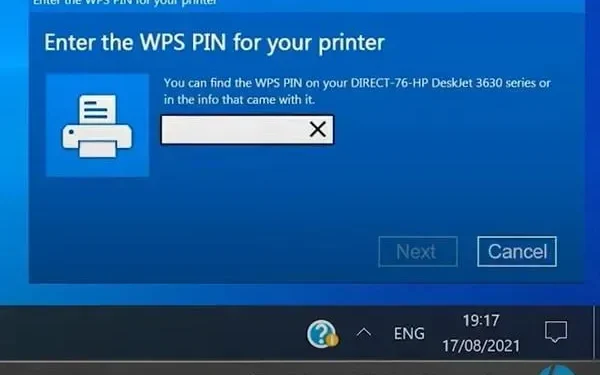
Você deve ter notado que sempre que tenta conectar uma impressora HP Laserjet ao Windows 10 , ela solicita um pino WPS. Isso pode aparecer para quase todas as impressoras sem fio. WPS significa WiFi Protected Setup for Wireless Networks. A opção WPS PIN é um PIN de 8 dígitos necessário para estabelecer uma conexão sem fio.
A tecnologia WPS é bastante comum nas impressoras mais recentes. Você pode chamá-lo de ponto de acesso sem fio. É também a maneira mais segura de se conectar a outros dispositivos quando comparado ao USB. Mas as pessoas acham bastante difícil fazer essa conexão.
Isso ocorre porque eles não sabem onde encontrar o pino WPS para a impressora HP. Portanto, se você está procurando as mesmas respostas, continue lendo. Este guia o guiará por todas as etapas para conectar sua impressora sem fio.
O que é um pino WPS?
Hoje em dia, com o desenvolvimento da tecnologia, os aparelhos sem fio se tornaram mais populares. O dispositivo é inútil se não conseguir estabelecer uma conexão sem fio. Afinal, os dias dos cabos já se foram. Da mesma forma, você pode conectar uma impressora HP sem fio.
Mas para isso você precisa de um pino WPS. Este é o código PIN do Wifi Protected Setup, que contém cerca de 8 dígitos. O PIN WPS fornece uma rede segura para formar uma conexão sem fio. Essa conexão pode ser estabelecida entre a impressora e outro dispositivo pessoal.
Seus dispositivos sem fio devem usar uma senha para estabelecer uma conexão. A senha geralmente é criptografada usando os protocolos de segurança WPA Personal ou WPA2 Personal. Você pode começar a configurar sua rede sem fio pressionando o botão WPS.
Onde posso encontrar uma impressora HP com saída WPS?
Algumas impressoras HP vêm com uma tela, como a HP envy 4520 ou a HP Officejet 4650, enquanto outras não. Dessa forma, quem tem impressora HP com tela pode encontrar o PIN na tela.
Para impressoras sem tela, como a HP Deskjet, há um processo de configuração de impressora diferente. Você pode precisar confiar na tela do seu computador.
Tipos de conexão WPS (impressora HP)
As impressoras HP vêm em dois tipos. Alguns têm telas de LED e outros não. Assim, o processo de estabelecimento de uma conexão sem fio também é diferente. Lembrando que existem dois tipos de conexões WPS:
botão WPS
Isso é para impressoras HP que não possuem tela de LED. Isso solicitará automaticamente um novo código PIN, após o qual você poderá usar o PC. Visite o Painel de controle da impressora HP no PC para saber mais.
PIN WPS
A conexão geralmente é estabelecida usando um pino WPS. Isto é para impressoras habilitadas para tela. Ele mostrará o número WPS na tela integrada.
Solução: como conecto uma impressora HP usando um PIN WPS?
- Conecte a impressora HP com WPS PIN
- Conecte sua impressora HP usando o botão WPS
1. Conecte sua impressora HP usando o PIN WPS.
As impressoras HP mais recentes vêm com telas. Portanto, se você tiver uma impressora HP com tela de LED, precisará usar este método para conectá-la a outros dispositivos:
- Ligue a impressora. Se estiver ativado, reinicie-o.
- Vá para o painel de controle da sua impressora HP.
- Clique no botão “Rede sem fio”. O indicador azul piscará depois que você pressionar o botão sem fio.
- Agora abra “Configurações” e de lá selecione “Configurações de rede”.
- Clique em Configurações sem fio.
- Agora selecione a opção WPS Pin em Wi-Fi Protected Setting.
- O PIN WPS, geralmente um número de 8 dígitos, piscará na tela da impressora.
- Para começar a imprimir, digite o PIN WPS no seu computador. Observe que você deve ter acesso ao software sem fio para inserir o PIN.
- Após a conclusão da configuração, abra Todos os Programas e clique na pasta HP na impressora.
- Agora selecione Configuração e software da impressora.
- Clique em “Conectar uma nova impressora” para iniciar a instalação do driver da impressora de rede.
Observe que o PIN do WPS expirará em 10 segundos. Portanto, se você não digitar em 10 segundos, terá que criar um novo.
2. Conecte sua impressora HP usando o botão WPS.
Estabelecer uma conexão sem fio usando o botão WPS é muito fácil. Este método funciona em impressoras antigas e novas.
Portanto, não importa se você tem uma impressora habilitada para tela ou uma impressora sem tela. As impressoras HP sem tela de LED podem ser conectadas sem fio usando as seguintes instruções:
- Ligue a impressora e pressione o botão Sem fio. Você pode encontrá-lo no painel de exibição.
- A luz verde ou azul piscará quando você pressionar o botão sem fio. Depois de ver esta luz, você pode soltar o botão.
- Pegue seu roteador sem fio e pressione o botão WPS. Você o encontrará na parte de trás. Segure o botão por cerca de 4-5 segundos.
- Enquanto você continuar pressionando o botão, o indicador WPS piscará. Aguarde até que a luz da impressora e do roteador pare de piscar.
Assim que as luzes pararem de piscar, ambos os dispositivos estarão conectados. Instale o aplicativo HP Printer Smart em seu dispositivo para iniciar o processo de impressão.
Às vezes, apesar de ter uma tela de LED em sua impressora, você pode conectá-la ao computador com um botão. Este método ainda funciona em impressoras sem tela de LED.
Isso é mais recomendado nos casos em que a tela da impressora está quebrada. Portanto, você pode seguir estas etapas para conectar sua impressora ao computador com um botão:
- Ligue a impressora HP e abra o painel de controle.
- Selecione a opção Sem fio.
- Depois que a luz azul começar a piscar, encontre Wi-Fi Protected Setup. Toque no botão na tela da impressora.
- Pressione o botão WPS no roteador por cerca de 4 a 5 segundos. Você pode encontrar o botão na parte de trás do roteador.
- O LED WPS no seu roteador sem fio agora começará a piscar. Aguarde até que as luzes de ambos os dispositivos parem de piscar. Assim que a luz se apagar, significa que os dispositivos estão conectados.
Verifique a tela da impressora para confirmar. Uma mensagem piscará indicando que a conexão foi estabelecida. Se você vir esta mensagem, significa que os dispositivos agora estão conectados.
Sua impressora agora está conectada à rede sem fio. Para começar a imprimir, instale o software aplicativo da impressora inteligente em seu dispositivo.
Conclusão
Essas são as únicas maneiras possíveis de conectar a impressora a outros dispositivos. O software sem fio deve ser instalado em ambos os dispositivos para estabelecer uma conexão sem fio. Sem o software sem fio, seu dispositivo não poderá se conectar sem fio.
Para iniciar o processo de impressão, você precisa instalar o aplicativo. Você pode instalar o aplicativo Smart Printer em seu laptop, computador ou celular.
Observe que você não poderá imprimir sem estabelecer uma conexão. Entre em contato com o suporte se tiver concluído todas as etapas, mas ainda não conseguir encontrar o pino WPS.



Deixe um comentário